 Ci si accorge dell’importanza del Backup solo quando perdiamo i nostri dati, sia del Computer quanto dello Smartphone.
Ci si accorge dell’importanza del Backup solo quando perdiamo i nostri dati, sia del Computer quanto dello Smartphone.
Allo Smartphone affidiamo ogni giorno i nostri dati: rubrica telefonica e indirizzi, foto, mp3, note, agenda, ecc. senza valutarne i rischi che corrono in caso di rottura o furto dello Smartphone. Ormai è storia che molti iniziano ad effettuare regolarmente i Backup dei dati solo a seguito di qualche spiacevole episodio, quindi, senza aspettare che accada l’irreparabile anche a te, segui questo Tutorial per imparare ad effettuare un Backup dei dati presenti sul tuo Smartphone Huawei con HiSuite.
Il Backup non serve solo per prevenire guai, ma anche se hai bisogno di inizializzare, resettare o ripristinare i dati di fabbrica dello Smartphone. Una volta fatto il Backup, inizializzi lo Smartphone e poi esegui un Ripristino dei Dati sullo Smartphone Huawei con HiSuite
Ovviamente, se non l'hai ancora fatto, devi prima Collegare il tuo Smartphone HUAWEI al Computer con HiSuite, poi potrai proseguire.
Collega lo Smartphone al Computer, automaticamente si avvierà HiSuite. Attendi qualche istante affinché venga rilevato lo stato dello Smartphone e stabilita la connessione tra Computer e Smartphone, poi clicca su Backup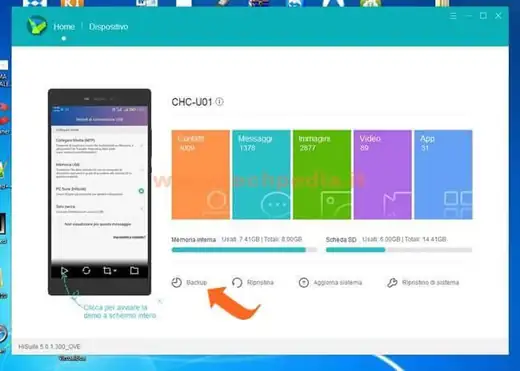
In questa videata ti viene mostrato tutto ciò che puoi copiare. Se ti interessano solo determinati elementi, per esempio Contatti e Messaggi, puoi selezionarli singolarmente cliccando su ognuno di essi, altrimenti metti la spunta su Seleziona tutto per ottenere un Backup totale. Mettendo la spunta in Crittografa con password, il tuo Backup sarà protetto da occhi indiscreti, perché per poter leggere i dati salvati sarà necessaria la password di crittografia fornita. Alla fine clicca su Backup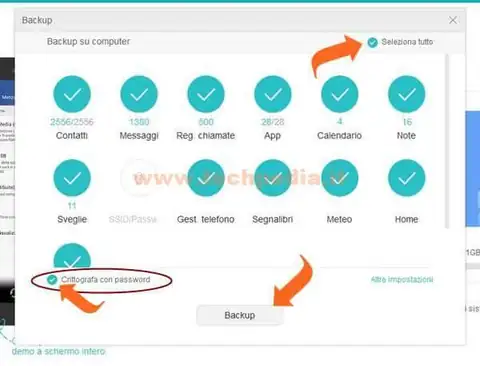
Questa videata comparirà solo se hai scelto Crittografia con password. Devi fornire una Password e ripeterla per sicurezza, inoltre puoi anche fornire un Suggerimento password che ti ricordi la Password, suggerimento che ti verrà proposto nel caso tu dovessi dimenticarla. Ricorda che la Password non è recuperabile in nessun modo, quindi non dimenticarla. Una volta fornite tutte le informazioni, clicca su OK.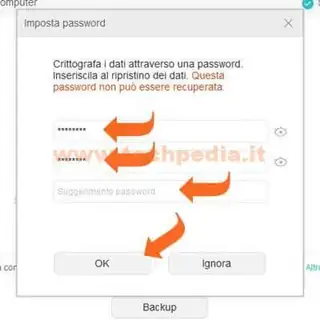
A questo punto si avvierà il Backup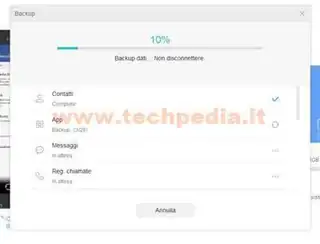
Terminato il Backup avrai un riepilogo dello stesso. Alla fine clicca su Fine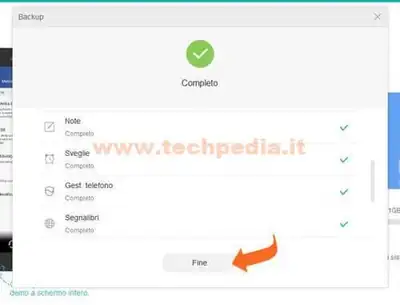
Ora vediamo dove vanno a finire i Backup.
Hisuite crea nella cartella Documenti dell'Utente una cartella denominata Hisuite dentro la quale trovi la cartella Backup che conterrà tutti i Backup effettuati nel tempo, quindi il percorso è: %userprofile%\documenti\hisuite\backup dove %userprofile% è una variabile di ambiente di Windows che indica il percorso delle cartelle personali dell'Utente.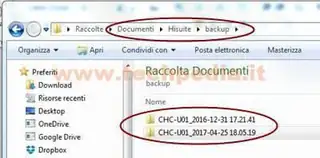 Spero che il Tutorial ti sia stato d’aiuto e ricorda che il Backup, anche se mi rendo conto che sia un’operazione noiosa, è importante effettuarlo periodicamente, perché ti tornerà sicuramente utile nel caso che si rompa lo Smartphone o ne effettui l’inizializzazione.
Spero che il Tutorial ti sia stato d’aiuto e ricorda che il Backup, anche se mi rendo conto che sia un’operazione noiosa, è importante effettuarlo periodicamente, perché ti tornerà sicuramente utile nel caso che si rompa lo Smartphone o ne effettui l’inizializzazione.
QR Code per aprire l'articolo su altri dispositivi
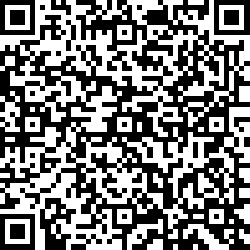
Autore: Pasquale Romano Linkedin


